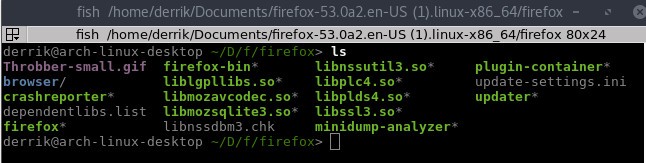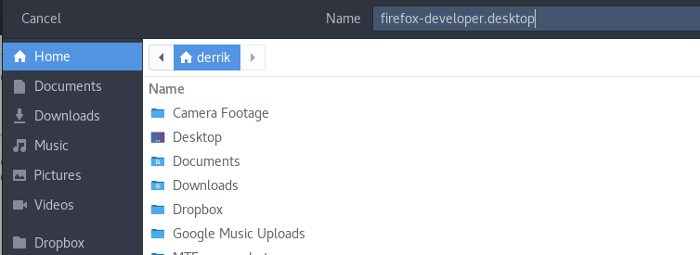Les développeurs Web ont pour la plupart dû utiliser les outils de développement mis à leur disposition par les fabricants de navigateurs. Pour la plupart, cela fonctionne très bien car des entreprises comme Google et Microsoft incluent ces outils dans les navigateurs que tout le monde utilise déjà. Cependant, en fin de compte, les navigateurs comme ceux-ci sont destinés aux consommateurs, pas aux développeurs.
C’est pour cette raison que la société derrière Firefox a décidé de créer un navigateur Web centré sur les développeurs et non sur les utilisateurs d’Internet ordinaires. Le navigateur Firefox Developer Edition de Mozilla permet aux développeurs Web de déboguer et d’inspecter facilement les applications Web.
Comme de nombreux développeurs Web utilisent activement Linux pour effectuer leur travail, ce navigateur est également disponible pour Linux, bien que l’installation ne soit pas aussi simple qu’elle devrait l’être. Alors, comment l’installer ?
Contenu
Obtenir l’édition développeur de Firefox
L’édition développeur peut être téléchargée pour Linux sur ce lien. Une fois téléchargé, extrayez le fichier « tar.bz2 » téléchargé et déplacez-le dans le dossier de départ avec le gestionnaire de fichiers. Les fichiers extraits ne resteront pas dans le dossier de départ, juste temporairement pendant que nous travaillons avec les fichiers et les installons.
Installation de l’édition développeur de Firefox
Une fois les fichiers extraits, les fichiers peuvent être déplacés du répertoire de base vers le répertoire « /opt » sur le système de fichiers. Pour commencer, ouvrez une fenêtre de terminal et entrez les commandes suivantes :
Cela donnera au terminal un shell racine et sera plus facile à utiliser.
Créer un dossier intitulé « firefox-developer » permettra à l’utilisateur de dire facilement qu’il s’agit des fichiers de l’édition développeur de Firefox et non d’autre chose.
Entrer dans le dossier « firefox-*.en-US.linux-x86_64 », puis afficher tout le contenu avec la commande ls révèle qu’il existe un dossier Firefox.
La commande de déplacement placera le dossier Firefox dans le répertoire « firefox-developer » nouvellement créé dans « / opt. » C’est là que le noyau de Firefox Developer Edition vivra sur le système.
Faire l’icône du bureau
Le programme est installé sur le système, mais il ne pourra pas se lancer. Un lanceur doit être créé pour que l’utilisateur puisse lancer le programme. Ouvrez un éditeur de texte et collez le code suivant :
Name=Firefox Developer GenericName=Firefox Developer Edition Exec=/opt/firefox-developer/firefox/firefox Terminal=false Icon=/opt/firefox-developer/firefox/browser/icons/mozicon128.png Type=Application Categories=Application;Réseau ; X-Developer ; Comment=Navigateur Web Firefox Developer Edition.
Enregistrez le fichier sous le nom « firefox-developer.desktop » dans le dossier de départ de votre utilisateur. Ensuite, dans le terminal, procédez comme suit :
Une fois le raccourci installé, ouvrez simplement le menu de l’application sur votre bureau et Firefox Developer Edition sera là pour être utilisé.
Conclusion
Bien que Firefox ne soit pas aussi glamour que Google Chrome, il a encore beaucoup à offrir. Surtout quand il s’agit de développement web. De nombreux outils inclus sont comparables aux outils Chrome. Dans certains cas, ils les surpassent même. Si j’étais un développeur Web, j’opterais pour l’édition Firefox Developer pour les fonctionnalités, mais aussi en raison du type d’entreprise qu’est Mozilla. Ils se soucient du Web et de son ouverture.
Si vous êtes un développeur Web sur Linux à la recherche d’un nouvel ensemble d’outils, assurez-vous d’essayer cette application. Vous ne le regretterez pas !
Cet article est-il utile ? Oui Non